
İnanılmaz sahneler, insanlar ve anların tümü bir fotoğrafa ilham verir; ancak bazen bu orijinal güzellik çeviri sırasında kaybolur. Belki fotoğraf çok keskin değildir. Ya da belki o muhteşem gün batımı gökyüzü tamamen beyaza dönmüştü. Ya da belki çocuğunuzun parlak mavi gözleri koyu ve gölgelidir. Ne yanlış gitti?
İçindekiler
- Fotoğraflarım neden bulanık?
- Fotoğraflarım neden odak dışı?
- Fotoğraflarım neden çok karanlık veya çok açık?
- Fotoğraflarımda neden tuhaf renkler var?
- Portrelerimde neden koyu renk gözler var?
- Gökyüzü muhteşemdi ama fotoğraflarımda sadece beyaz.
Bir kamera insan gözünün gördüğü gibi görmez ve doğru teknikler olmadan bazı Bu orijinal güzellik, zamanda bir an olmak ile SD'deki bir JPEG arasında bir yerde kaybolabilir kart. Fotoğrafçılığa yeni başlıyorsanız, hatta telefonunuzla daha iyi fotoğraflar çekmeye çalışıyorumBüyük ihtimalle bulanıklık, pozlama ve renklerle ilgili sorunlarla karşılaşacaksınız. İşte en yaygın yedi fotoğrafçılık hatası ve bir dahaki sefere bunları nasıl önleyebileceğiniz (veya bazen düzeltebileceğiniz).
Önerilen Videolar
Fotoğraflarım neden bulanık?
Yeni fotoğrafçıların en sık sorduğu sorulardan biri, belirli bir fotoğraftaki bulanıklığın nedenidir. Bir görüntüdeki bulanıklığın aslında bir dizi farklı nedeni vardır ve o fotoğrafın neden bulanık çıktığını belirlemek, ne tür bir bulanıklık yakalamayı başardığınızı anlamakla başlar.
İlgili
- iPhone'unuzdaki fotoğraflar nasıl silinir ve kurtarılır
- Hemen hemen her akıllı telefondan 3D fotoğraf nasıl çekilir?
- Mobil yazıcılardan çevrimiçi fotoğraf laboratuvarlarına kadar Instagram fotoğrafları nasıl yazdırılır?


- 1. Kamera sarsıntısından kaynaklanan hareket bulanıklığı
- 2. Odak dışı bulanıklık
Hareket bulanıklığı, kamera fotoğrafı çekerken bir şeyin hareket etmesiyle oluşur. Hareket bulanıklığı, birinin ıslak bir tabloya bulaşmasına benziyor; fotoğraftaki nesneler gerçek hayattakilerle aynı şekle sahip olmayabilir. Bu, nesnelerin daha yumuşak görüneceği (çok sığ durumlar hariç) odak dışı bulanıklığın tersidir. alan derinliği, odakta olmayan bir şeyin unutulacak kadar bulanık olabileceği yer).
Henüz gelişmiş çekim modlarına girmediyseniz spor modunu kullanmayı deneyin.
Sorunun hareket bulanıklığı olduğunu belirledikten sonra sorunu düzeltmek zor değildir. İlk olarak, bulanık olan nedir, yalnızca bir nesne mi yoksa görüntünün tamamı mı? Görüntünün tamamı bulanıksa görüntü basit bir kusurun sonucudur: Kamera fotoğrafı çekerken ellerinizin hareket etmesi. Sorunu düzeltmek için enstantane hızınızı artırın veya kamerayı sabit tutacak bir şey kullanın. tripod gibi.

Enstantane hızını artırmak, resmi çekmek için açılıp kapanan deklanşörün daha hızlı hareket etmesi ve ellerinizin bulanıklaşmaya neden olacak kadar titremesine daha az zaman kalması anlamına gelir. Genel bir kural, minimum hızı belirlemek için lens uzunluğunuzu kullanmaktır, çünkü daha uzun lensler makine sarsıntısını abartır; 50 mm'lik bir lens kullanıyorsanız, 1/50 saniyeden daha yavaş kullanmayın; 300 mm lens, 1/300 saniye. Bu sadece bir kılavuzdur; eğer elleriniz titriyorsa, ellerinizi daha yükseğe çıkarmanız gerekebilir. kameranızda veya lensinizde bir sabitleme sisteminiz varsa, bunu başarabilirsiniz Yavaş.
Lekeli bir tablo yerine nesne, tanımlanmamış kenarları olan yumuşak görünecektir.
Yapmanız gerekecek deklanşör önceliğini veya manuel modu kullanın Enstantane hızını kendiniz değiştirmek için, ancak henüz gelişmiş çekim modlarına girmediyseniz fotoğraf makinesindeki spor modunu kullanmayı deneyin. Otomatik modda çekim yaparken, daha fazla ışığın açılması bile kameranın deklanşör hızını artırmasını sağlayabilir.
Ayrıca kameranızda veya lensinizde sabitleme varsa görüntü sabitlemenin açık olduğundan emin olun.
Kamera sarsıntısına karşı başka bir çözüm de tripod kullanmak ve daha da iyisi, otomatik zamanlayıcıyı açmak veya uzaktan kumandayı kullanmaktır, böylece görüntü kaydedilirken eliniz kameranın üzerinde olmaz. Tripodlar, hareket etmeyen bir nesnenin fotoğrafını çekerken bulanıklığı ortadan kaldırmak için mükemmeldir. Konu hareket ediyorsa veya tripodu taşıyamıyorsanız, bunun yerine enstantane hızını kullanarak düzeltme yapmanız gerekecektir.

Öte yandan, yalnızca konu bulanıksa, bulanıklığın sorumlusu kamera sarsıntısı değil, o nesne veya kişidir. Fotoğraf makinesinin deklanşörü açıkken bir şeyin hareket etmesi bulanıklığa neden olur. Bazen bu, yardımcı olabilecek harika bir etkiye yol açabilir. Hareket ve hız kavramlarını açıklayın; ancak konunuzdaki ayrıntıları gerçekten görmeniz gerekiyorsa o kadar da iyi değil. Bu tür bulanıklık tripodla düzeltilemez; daha yüksek bir enstantane hızı kullanmanız gerekir. Alternatif olarak, nesnenizle kaydırma yapmayı deneyebilirsiniz; bu biraz pratik gerektirebilir, ancak zamanlamayı doğru yaparsanız, nesnenizi bulanık bir arka plana karşı son derece keskin bir şekilde odaklayabilirsiniz.
Fotoğraflarım neden odak dışı?
Hareket bulanıklığından farklı olarak, odaklama hataları nedeniyle bulanıklaşan görüntüler yine aynı şekle sahip olacaktır (odak çok büyük bir farkla sapmadığı sürece). Lekeli bir tablo gibi görünmek yerine, bir nesne tanımlanmamış kenarları olan yumuşak görünecektir. Çoğu zaman, odaklama hatasından kaynaklanan bulanıklığın, fotoğrafta arka plan gibi keskin olmaması gereken başka bir şey daha vardır. Bu, kameranızın konunuz yerine yanlışlıkla arka plana odaklandığı durumlarda ortaya çıkar.
Açıklık öncelikli veya tam manuel modda daha küçük bir açıklık ayarını seçerek alan derinliğini artırabilirsiniz.
Akıllı telefonunuzda odak dışı çekimler buluyorsanız, ekrandaki nesneye dokunduğunuzdan emin olun; bu, kameraya nereye odaklanacağını söyler. Kamera hâlâ odaklanmıyorsa muhtemelen ya çok yakınsınızdır ya da yeterli ışık yoktur. O zamandan beri kamera otomatik odaklama sistemlerinin çalışması için ışığa ihtiyaç vardır, eğer hava çok karanlıksa iyi çalışmazlar.
DSLR, aynasız veya gelişmiş kompakt fotoğraf makinesi kullanıyorsanız odaklama hatalarını düzeltmek için kullanabileceğiniz birkaç araç daha vardır. Varsayılan olarak bu kameralar odak noktasını otomatik olarak seçecek şekilde ayarlanmıştır ve bu da hatalara yol açabilir (tipik olarak, bir kamera en yakın nesneye odaklanır; ancak bu sizin görüşünüz olmayabilir) ders).
Yalnızca tek bir netleme noktasını manuel olarak seçip bunu nesnenizin üzerine koyarak, bu hataların sayısını önemli ölçüde azaltabilirsiniz. Bu özelliğe farklı markalarda farklı adlar verilecektir (Nikon buna tek nokta AF, Canon ise manuel nokta AF adını verir), bu nedenle bu özelliğe nasıl erişeceğinizden emin değilseniz kılavuzunuza bakın.

Hala yumuşak çekimler mi yapıyorsunuz? Bu çok az sorun olabilir alan derinliğiKonunuza yaklaştıkça bu daha sorunlu olacaktır. Örneğin bir portrede, nesnenizin gözlerinden biri odakta olabilir ama diğeri odakta olmayabilir. Açıklık öncelikli veya tam manuel modda daha küçük bir açıklık ayarını seçerek alan derinliğini artırabilirsiniz. Diyafram hakkında daha fazla bilgiyi şurada bulabilirsiniz: pozlama ayarlarına ilişkin rehberimiz.
Fotoğraflarım neden çok karanlık veya çok açık?
Fotoğraflarınız çok karanlıksa kamera yeterince ışık almıyordur; biz bunlara “az pozlanmış” fotoğraflar diyoruz. Çok parlaklarsa, kamerada çok fazla ışık vardır ve biz buna "aşırı pozlanmış" deriz. Neyse ki bu düzeltilmesi kolay bir sorundur, ancak İlk etapta kameranızın neden fazla veya az pozlandığını anlamak, bunu öngörmenize ve sizi birden fazla yeniden çekim yapma zorunluluğundan kurtarmanıza yardımcı olacaktır. denemeler.



- 1. Az pozlanmış
- 2. Düzgün bir şekilde maruz
- 3. Aşırı pozlanmış
Bir kamera genellikle tüm sahne için işe yarayan bir pozlama bulmaya çalışır, ancak eğer çok parlak bir arka plan ve karanlık bir konu (güneşli bir günde karlı bir dağın gölgesinde duran bir kişi buna iyi bir örnektir), konunuza göre görüntünün az pozlanmasına neden olabilir.
Pozlama telafisi, manuel kontrollerle uğraşmadan parlaklığı ayarlamanın daha kolay bir yolu olabilir.
Bunun tersi de olabilir; Nesneniz doğrudan güneş ışığı altındaysa ancak etrafı gölgeli alanlarla çevriliyse, kamera çevredeki tüm karanlığı telafi etmeye çalışırken nesnenizi aşırı pozlayabilir. Bu sahneleri tespit etmeyi öğrendikten sonra kameranızın nasıl tepki vereceğini tahmin edebilir ve ilk test fotoğrafını çekmeden önce bile buna göre ayarlamalar yapabilirsiniz.
Telefonda ekrana dokunulduğunda odak ve pozlama o noktaya ayarlanacaktır. Çoğu zaman, yalnızca bunu yapmak, düzgün bir şekilde pozlanmış bir görüntü elde etmek için yeterli olacaktır. Ancak, kullanarak görüntüyü daha parlak veya daha koyu yapmayı seçebilirsiniz. pozlama telafisi. Kullandığınız kamera uygulamasına bağlı olarak buna genellikle ekrana dokunup basılı tutarak erişilir; Pozlama kilitlendiğinde, görüntüyü aydınlatmak veya karartmak için artık parmağınızı yukarı veya aşağı sürükleyebilmeniz gerekir.
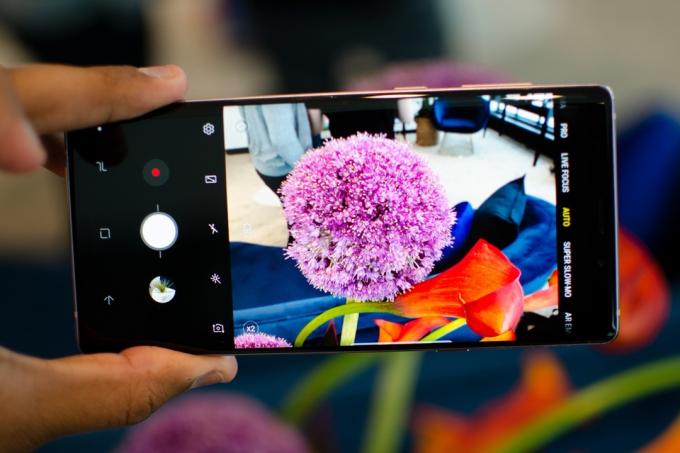
Özel kameralar ayrıca pozlama telafisi de sunar ve bu, manuel kontrollerle uğraşmadan parlaklığı ayarlamanın daha kolay bir yolu olabilir. Bazı kameralarda olabilir özel bir pozlama telafisi kadranı, diğerlerinde bir düğme bulunur (kameranızdaki tam konum için yine kılavuzunuza bakın). Ayarlamalar genellikle 1/3 duraklık artışlarla yapılır; tam durak, miktarın iki katına veya yarıya indirilmesidir. yani pozlama telafisini +1'e ayarlarsanız, sahip olduğunuzdan iki kat daha parlak bir görüntü elde edersiniz önce.
Fotoğraflarımda neden tuhaf renkler var?
Gözleriniz dünyada karşılaştığımız tüm farklı ışık türlerine kolayca uyum sağlayabilir ancak kameranız bu konuda o kadar iyi değildir. Fotoğrafınızdaki renkler kötü görünüyorsa bunun nedeni muhtemelen beyaz dengesidir.



- 1. Gün ışığı beyaz dengesi
- 2. Gölge beyaz dengesi
- 3. Bulutlu beyaz dengesi
Doğru bir beyaz dengesi ayarlamak, fotoğrafta beyaz olması gereken her şeyin beyaz olmasını ve dolayısıyla diğer renklerin de yerli yerine oturmasını sağlayacaktır. Otomatik beyaz dengesi çoğu zaman yeterince iyi çalışma eğiliminde olsa da her zaman mükemmel değildir; özellikle de sahnede karışık ışık varsa.
Beyaz dengesi ayarları Telefonunuzun varsayılan kamera uygulamasında mevcut olmasa da, değiştirilmesi nispeten kolaydır. Ancak bazı gelişmiş akıllı telefon uygulamaları kontrolü size verecektir.
Şiddetli güneşten uzaklaşamıyorsanız, fotoğrafları doldurmak için flaşı kullanın.
Özel kameralarda birçoğunda beyaz dengesi düğmesi bulunur veya ayarı menüde bulabilirsiniz. Özel bir beyaz dengesi ayarlamak mümkündür ancak güneş, gölge, bulutlu, akkor ışık ve floresan için yerleşik ayarlara bağlı kalmak muhtemelen sizi her ışık türü için yeterince yakınlaştıracaktır.
Başka bir seçenek de RAW formatında çekim yapmaktır. Bir RAW dosyasında, sıkıştırılmış JPEG'de olduğu gibi beyaz dengesi yoktur; bu, beyaz dengesini daha sonra fotoğrafın kalitesini bozmadan değiştirmenize olanak tanır. Fotoğraflarınızı düzenlemek için zaman harcamak istemiyorsanız, bu en iyi seçim olmayabilir ancak size en fazla kontrolü sağlayacaktır. Ve evet, eğer bir akıllı telefon kullanıyorsanız, bu bir akıllı telefonda bile mümkündür. RAW kamera uygulaması.
Portrelerimde neden koyu renk gözler var?
Işık kaynağı konunuzun üzerinde olduğunda, doğrudan gözlerinin üzerine gölge düşürecektir. Güneşin gökyüzünde yüksek olduğu parlak bir günde dışarıda çekim yaparken bunu fark edebilirsiniz.
Biraz mantığa aykırı bir şekilde, bunu düzeltmenin en kolay yolu gölgeye gitmektir. Evet, artık genel olarak daha az ışığa sahip olacaksınız, ancak ışık çok daha eşit olacak ve sahnenin geri kalanını dağıtmadan nesnenizin gözlerini aydınlatan uygun bir pozlama elde etmenize olanak tanıyacak.

Elbette gölge her zaman bir seçenek değildir. Şiddetli güneşten uzaklaşamıyorsanız, fotoğrafları doldurmak için flaşı kullanın. Doğru, flaşı gün ortasında kullanın. Dahili flaşın en iyi kullanımlarından biri sert gölgeleri doldurmaktır. Kameraya (veya akıllı telefonunuza) flaşın açık olmasını istediğinizi söylemeniz gerekecek, ancak bu, karanlık gölgelerin doldurulmasına ve pozun eşitlenmesine yardımcı olacaktır.
Gökyüzü muhteşemdi ama fotoğraflarımda sadece beyaz.
Her gün Instagram feed'inizi dolduran güzel gökyüzüne sahip muhteşem manzaralar görüyorsunuz - peki neden bir manzara fotoğrafı çektiğinizde bunun yerine gökyüzü beyaz çıkıyor? Beyaz bir gökyüzü basitçe aşırı pozlanmış bir gökyüzüdür. Çoğu senaryoda kamera hem nesneyi hem de gökyüzünü aynı anda doğru şekilde pozlayamaz. Yukarıda öğrendiğimiz gibi, gökyüzünü karartmak için pozlama telafisini kullanabilirsiniz; ancak bu aynı zamanda çerçevedeki diğer her şeyi de karartacaktır.


Doldurma flaşı yardımcı olabilir, ancak yalnızca flaşın ulaşabileceği kadar kameraya yeterince yakın bir nesneniz varsa - tüm manzarayı aydınlatmaya çalışıyorsanız bu işe yaramayacaktır. Yüksek dinamik aralık (HDR) fotoğrafçılığının devreye girdiği yer burasıdır.
Çoğu telefon kamera uygulamasında yerleşik HDR modları bulunur ve hatta bazıları, kameranın buna ihtiyaç duyduğunu düşündüğünde otomatik olarak açılabilir. HDR modları birçok özel kamerada da bulunur; menüde veya kameranızın mod kadranındaki "sahne" modlarında gizlenmiş olabilir. Telefonlardaki HDR elde çalışacak şekilde tasarlanmış olsa da, aynasız bir kamera veya DSLR ile Kameranın birden fazla pozlama yapması ve ardından HDR oluşturmak için bunları hizalaması gerektiğinden tripod kullanmak daha iyidir görüntü.
Editörlerin Önerileri
- Fotoğraflar iPhone'dan bilgisayara nasıl aktarılır
- Pixel 4 veya 4 XL'nizle harika fotoğraflar nasıl çekilir?
- Kameranız veya telefonunuzla mükemmel fotoğraflar elde etmek için pozlama telafisi nasıl kullanılır?
- Kayan yıldızlar: Yıldız izlerinden Samanyolu'na kadar gece gökyüzünün fotoğrafı nasıl çekilir?
- Siyah beyaz bir fotoğraf nasıl renklendirilir?




